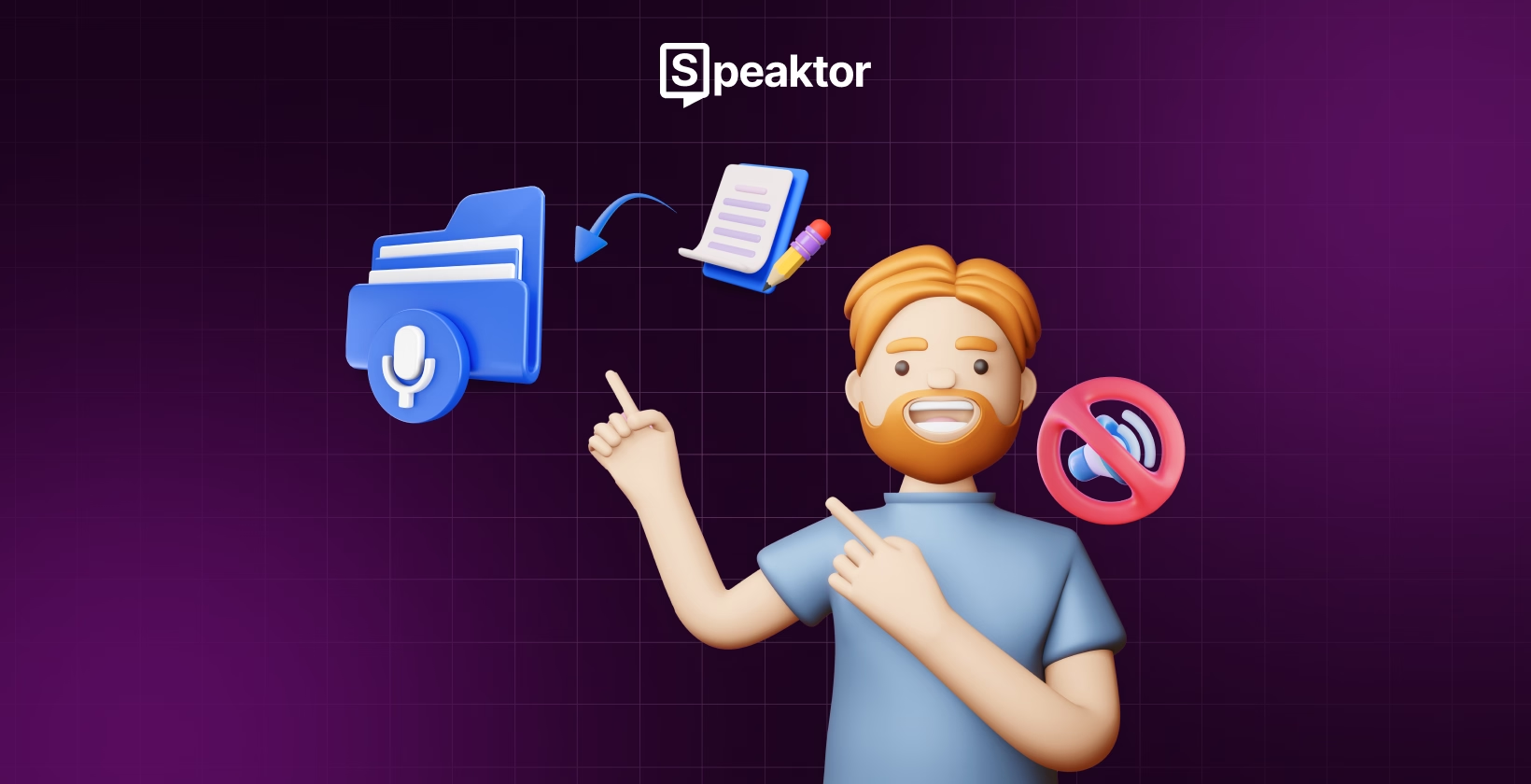
Comment les personnes muettes peuvent utiliser la synthèse vocale
Table des matières
- Comment les personnes muettes peuvent utiliser la synthèse vocale sur Android ?
- Comment les personnes muettes peuvent utiliser la synthèse vocale sur iOS ?
- Comment les personnes muettes peuvent utiliser la synthèse vocale sur ordinateur ?
- Comment les personnes muettes peuvent utiliser la synthèse vocale avec des applications ?
- Synthèse vocale intégrée vs. Synthèse vocale tierce : Laquelle utiliser ?
- Pourquoi la synthèse vocale est-elle importante pour les personnes muettes ?
- Conclusion
Transcribe, Translate & Summarize in Seconds
Table des matières
- Comment les personnes muettes peuvent utiliser la synthèse vocale sur Android ?
- Comment les personnes muettes peuvent utiliser la synthèse vocale sur iOS ?
- Comment les personnes muettes peuvent utiliser la synthèse vocale sur ordinateur ?
- Comment les personnes muettes peuvent utiliser la synthèse vocale avec des applications ?
- Synthèse vocale intégrée vs. Synthèse vocale tierce : Laquelle utiliser ?
- Pourquoi la synthèse vocale est-elle importante pour les personnes muettes ?
- Conclusion
Transcribe, Translate & Summarize in Seconds
Réponse rapide : Les personnes muettes peuvent convertir n'importe quel texte écrit en parole en utilisant les fonctionnalités de synthèse vocale intégrées à leurs appareils ou une application tierce, comme Speaktor. Il suffit de taper votre texte, de sélectionner une voix et d'appuyer sur le bouton « Lecture » pour obtenir votre discours généré par IA en quelques secondes.
Trouvez-vous difficile de communiquer avec les personnes, surtout celles qui ne maîtrisent pas ou ne connaissent pas la langue des signes ? La technologie de synthèse vocale donne une voix aux personnes ayant des troubles de la parole en convertissant leurs mots en un discours naturel en quelques secondes. Il suffit de taper ce que vous voulez dire sur votre téléphone, tablette ou ordinateur, et l'appareil parlera pour vous. Que vous ayez une perte de voix temporaire ou permanente, les outils de synthèse vocale vous aident à communiquer clairement et avec confiance. Bien que les appareils Android, iOS, Windows et Mac disposent de fonctionnalités de synthèse vocale intégrées, il existe des outils tiers comme Speaktor qui offrent des options avancées avec différentes voix, langues et personnalisations.
Comment les personnes muettes peuvent utiliser la synthèse vocale sur Android ?
Les personnes ayant des troubles de la parole peuvent utiliser la synthèse vocale sur Android en activant simplement la fonctionnalité, en tapant leur message et en appuyant sur le texte pour entendre leurs mots prononcés. Cette fonctionnalité vous permet de communiquer sans effort sans installer d'applications tierces.
Guide des étapes rapides
- Accéder à la fonctionnalité de synthèse vocale : Ouvrez la fonctionnalité de synthèse vocale dans les paramètres de votre téléphone.
- Activer la fonctionnalité : Activez la fonctionnalité qui convertira votre texte en parole.
- Tapez votre texte : Entrez le texte que vous souhaitez lire à haute voix dans une application de texte.
- Commencer la narration : Appuyez sur le texte pour démarrer la narration.
Voici les étapes expliquées en détail pour comprendre comment les personnes ayant des troubles de la parole peuvent utiliser la synthèse vocale sur Android.
1. Accéder à la fonctionnalité de synthèse vocale
Allez dans les « Paramètres » de votre téléphone Android et cliquez sur « Accessibilité ». Choisissez l'option « Sélectionner pour prononcer ».
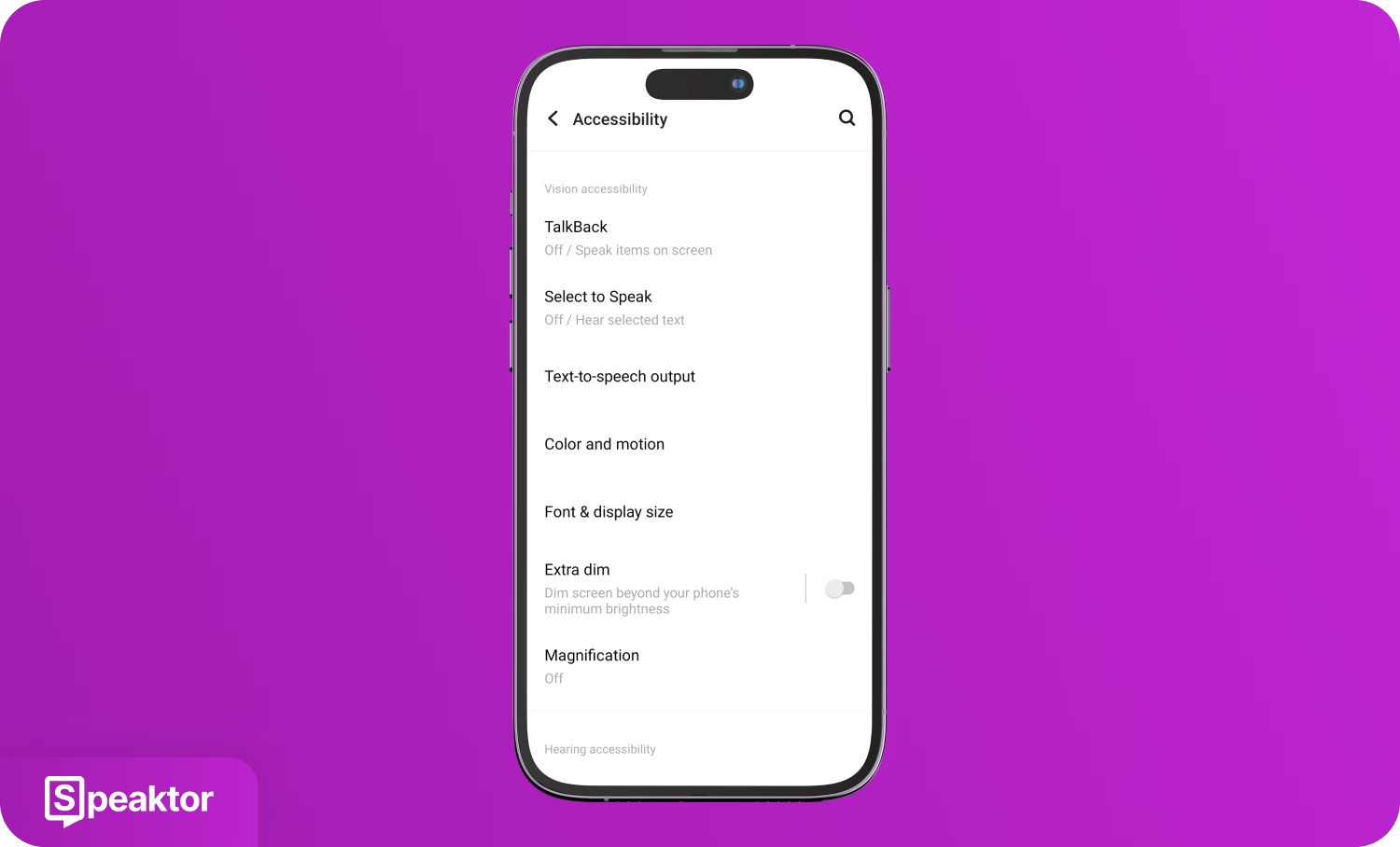
2. Activer la fonctionnalité
Activez l'option « Raccourci Sélectionner pour prononcer » et autorisez-la à avoir un contrôle total de votre appareil pour activer la synthèse vocale.
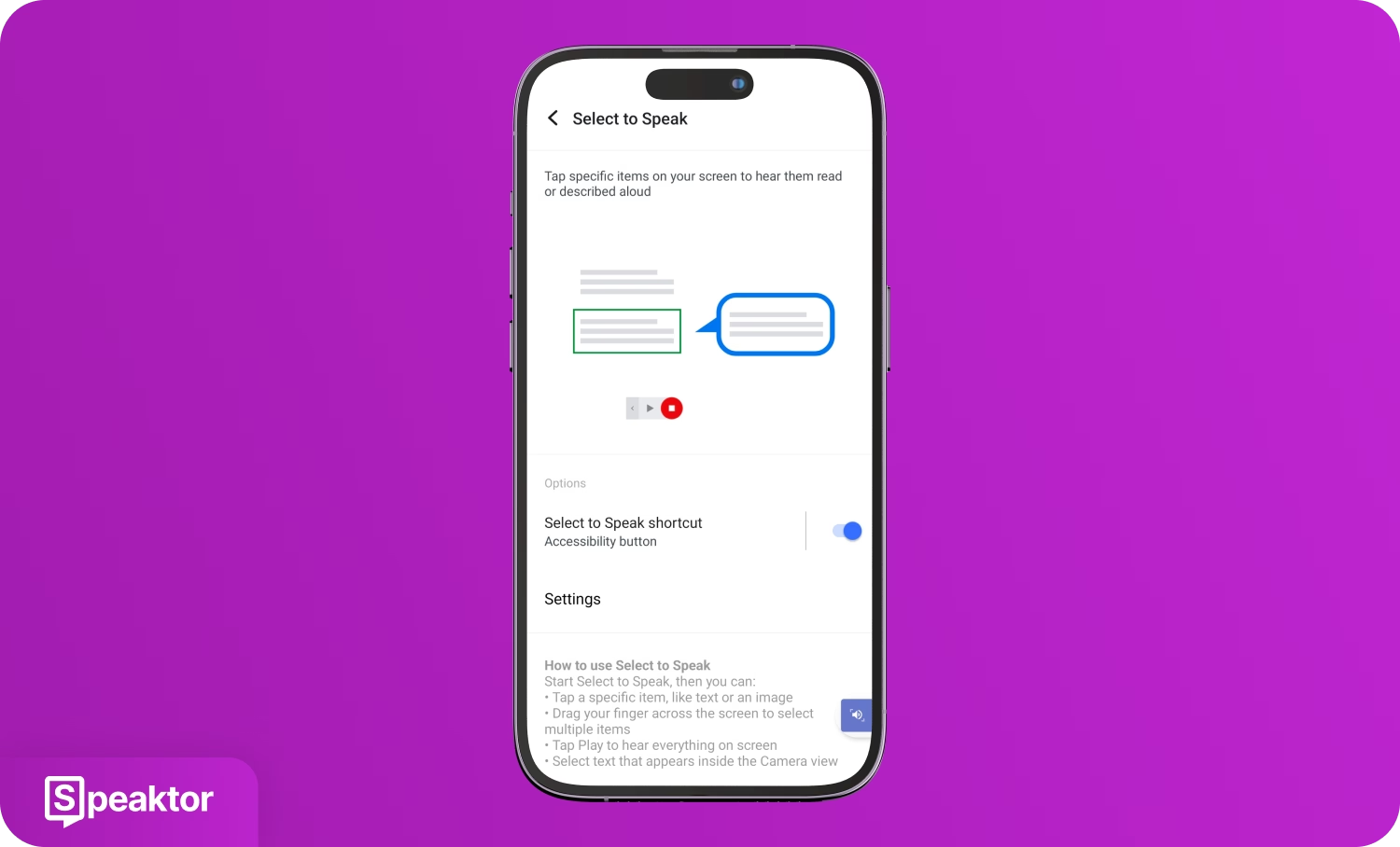
3. Saisir votre texte
Allez dans une application de texte, comme « Notes », et tapez ce que vous avez à dire à haute voix.
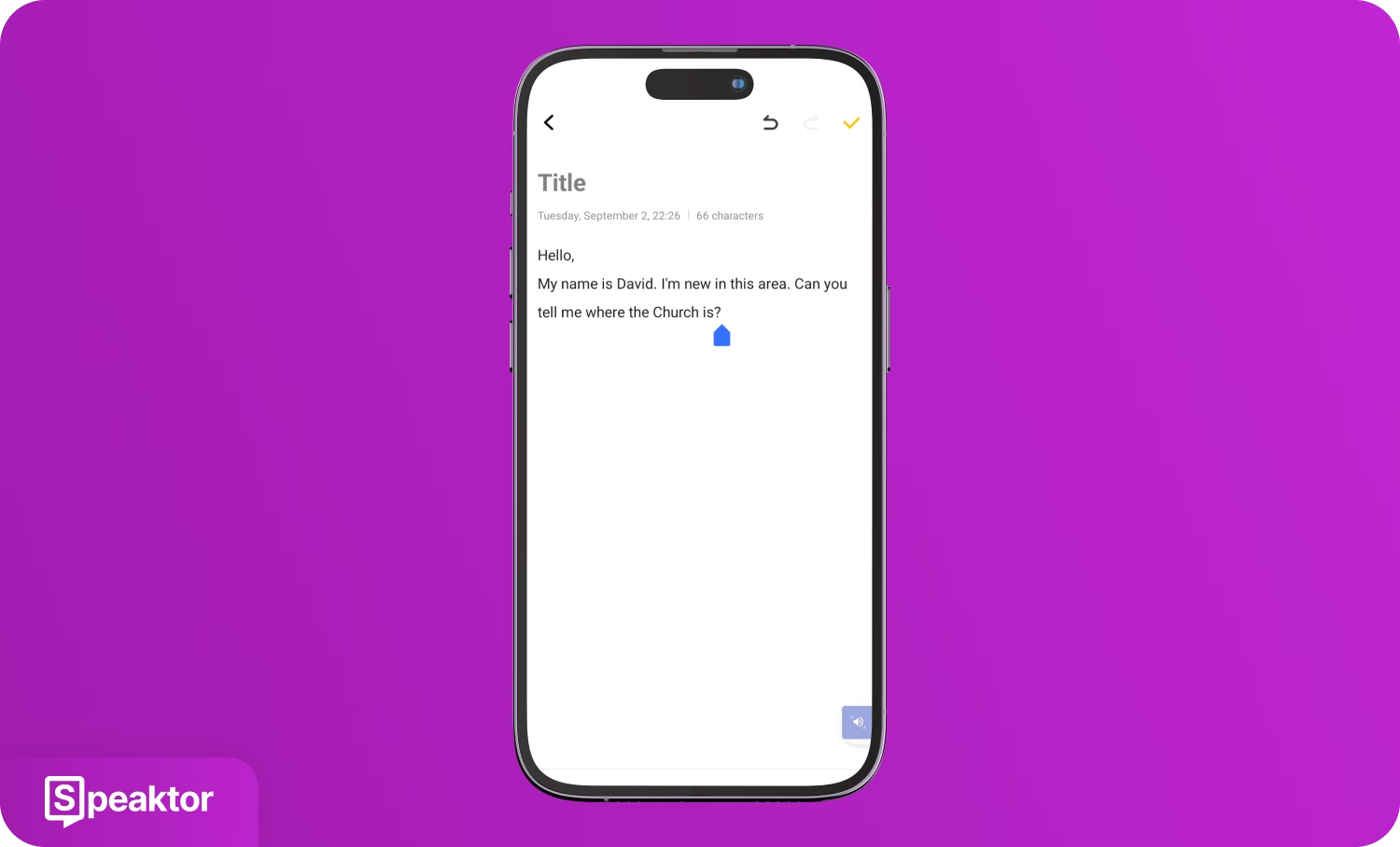
4. Démarrer la narration
Cliquez sur le bouton « Accessibilité » (icône de haut-parleur) en bas à droite de votre écran et appuyez sur votre texte. L'appareil commencera instantanément à prononcer ce que vous avez écrit dans l'application « Notes ».
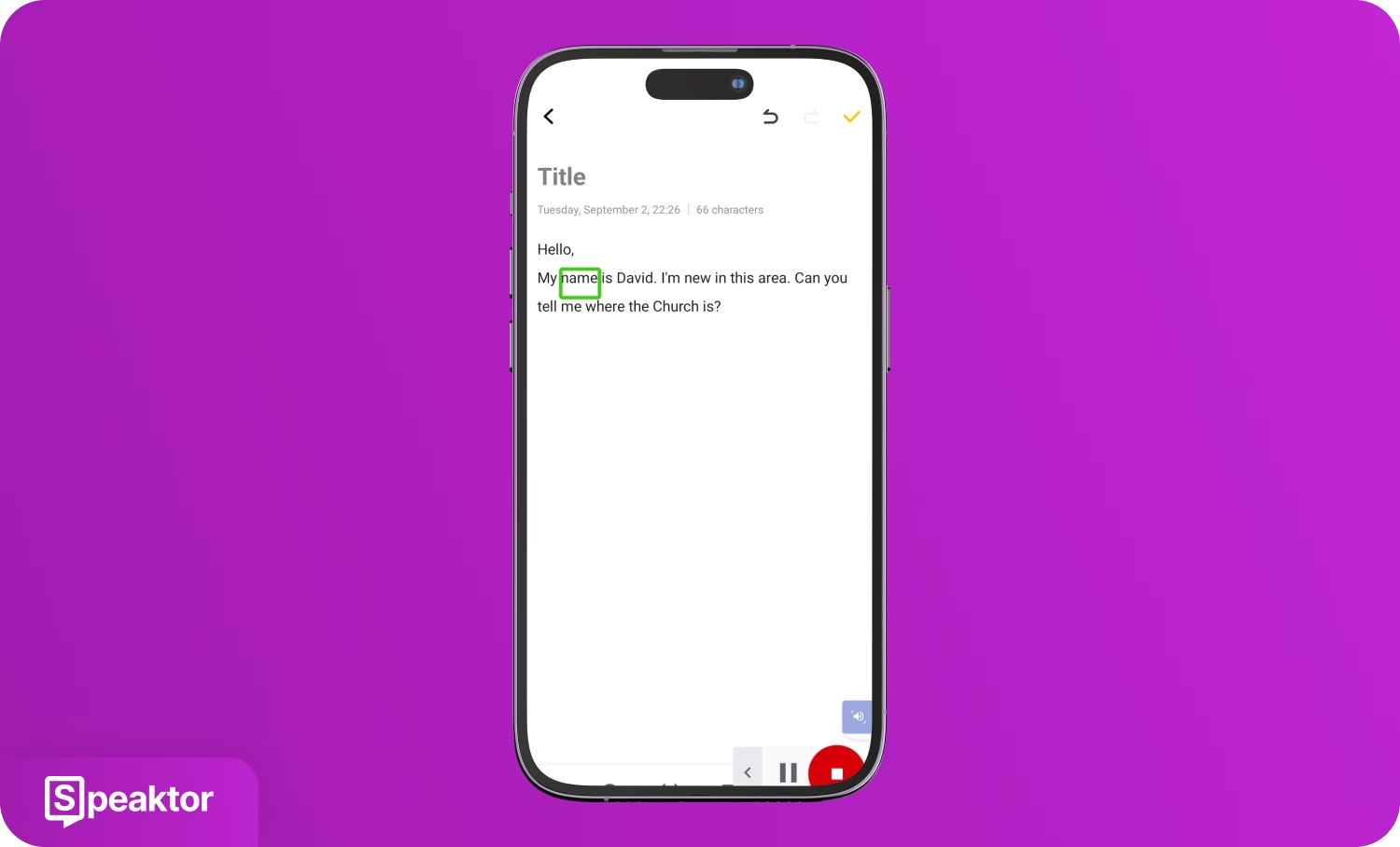
Comment les personnes muettes peuvent utiliser la synthèse vocale sur iOS ?
Si vous utilisez un iPhone ou un iPad, utilisez la fonctionnalité intégrée « Contenu vocal » pour convertir votre texte écrit en audio. Il suffit de taper votre texte dans l'application « Notes », de le sélectionner et d'appuyer sur le bouton « Énoncer » pour entendre votre texte à haute voix.
Guide des étapes rapides
- Ouvrir la fonctionnalité de synthèse vocale depuis les Paramètres : Sélectionnez la fonctionnalité « Contenu vocal » dans l'onglet « Accessibilité » des « Paramètres ».
- Activer Énoncer la sélection : Activez le bouton « Énoncer la sélection » pour permettre la lecture à haute voix de votre texte.
- Entrez votre dialogue dans une application de texte : Tapez le texte que vous voulez que l'appareil prononce dans une application de texte.
- Démarrer la narration vocale : Sélectionnez le texte et appuyez sur le bouton « Énoncer » pour lire à haute voix votre texte écrit.
Voici les étapes détaillées pour comprendre comment les personnes ayant des troubles de la parole utilisent la synthèse vocale sur les appareils iOS.
1. Ouvrir la fonctionnalité de synthèse vocale depuis les Paramètres
Allez dans l'application « Paramètres » sur votre iOS, sélectionnez « Accessibilité » et cliquez sur l'option « Contenu vocal ».
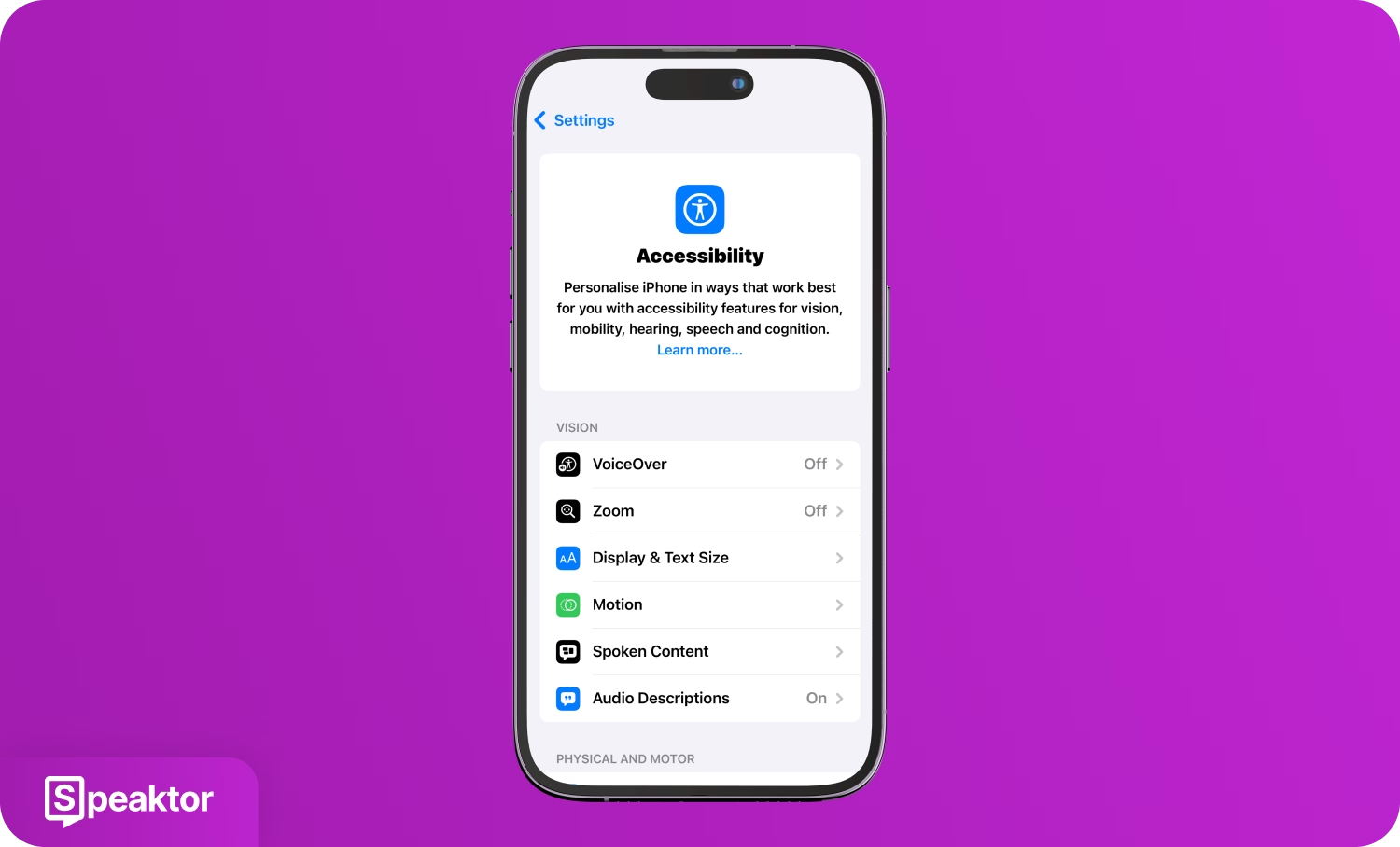
2. Activer l'option Lecture de sélection
Activez le bouton « Énoncer la sélection » dans la fenêtre « Contenu vocal » pour lire à haute voix votre texte sélectionné.
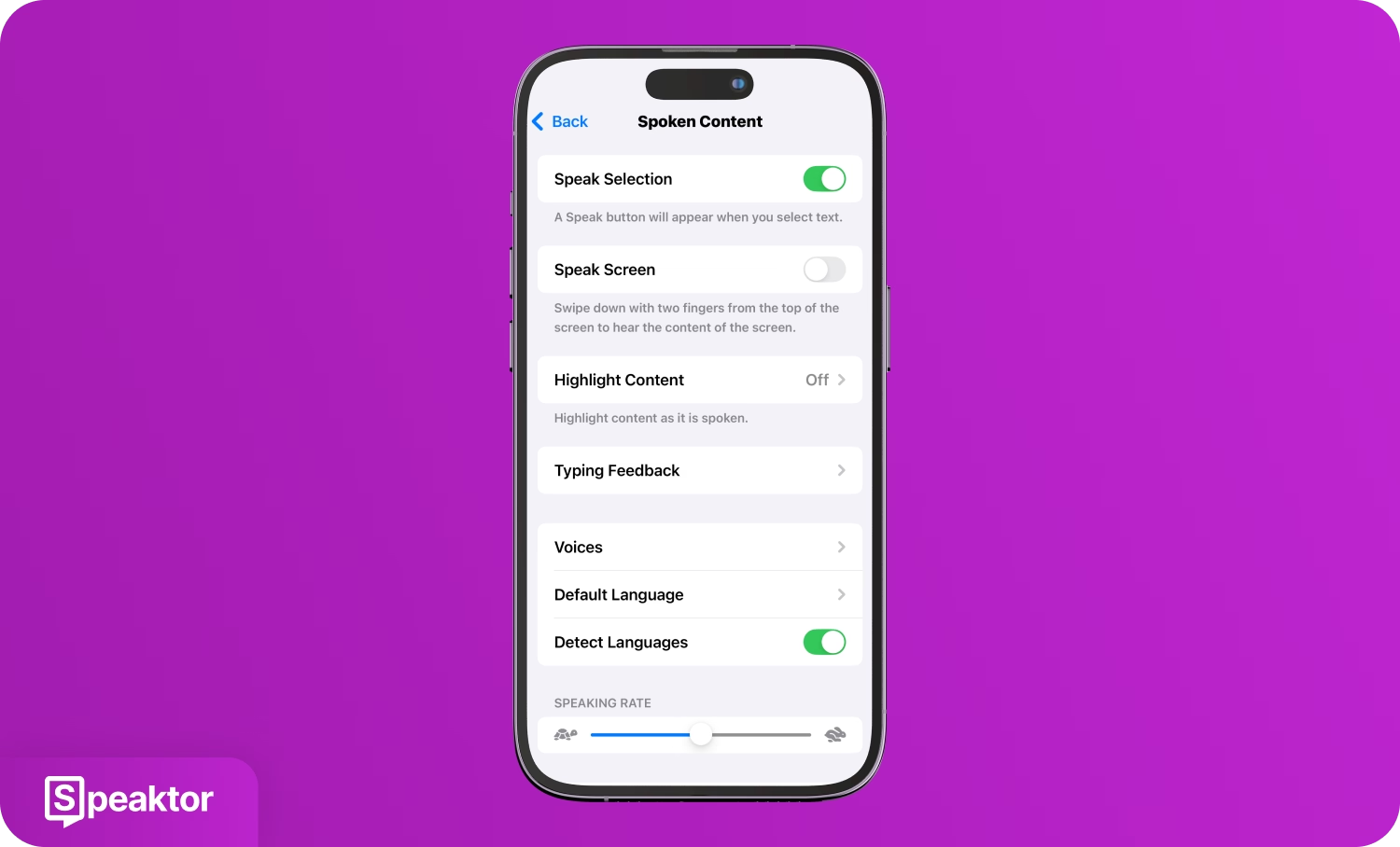
3. Saisir votre dialogue dans une application de texte
Choisissez une application de texte sur votre iOS, comme « Notes », et entrez le texte que vous souhaitez que l'appareil prononce.
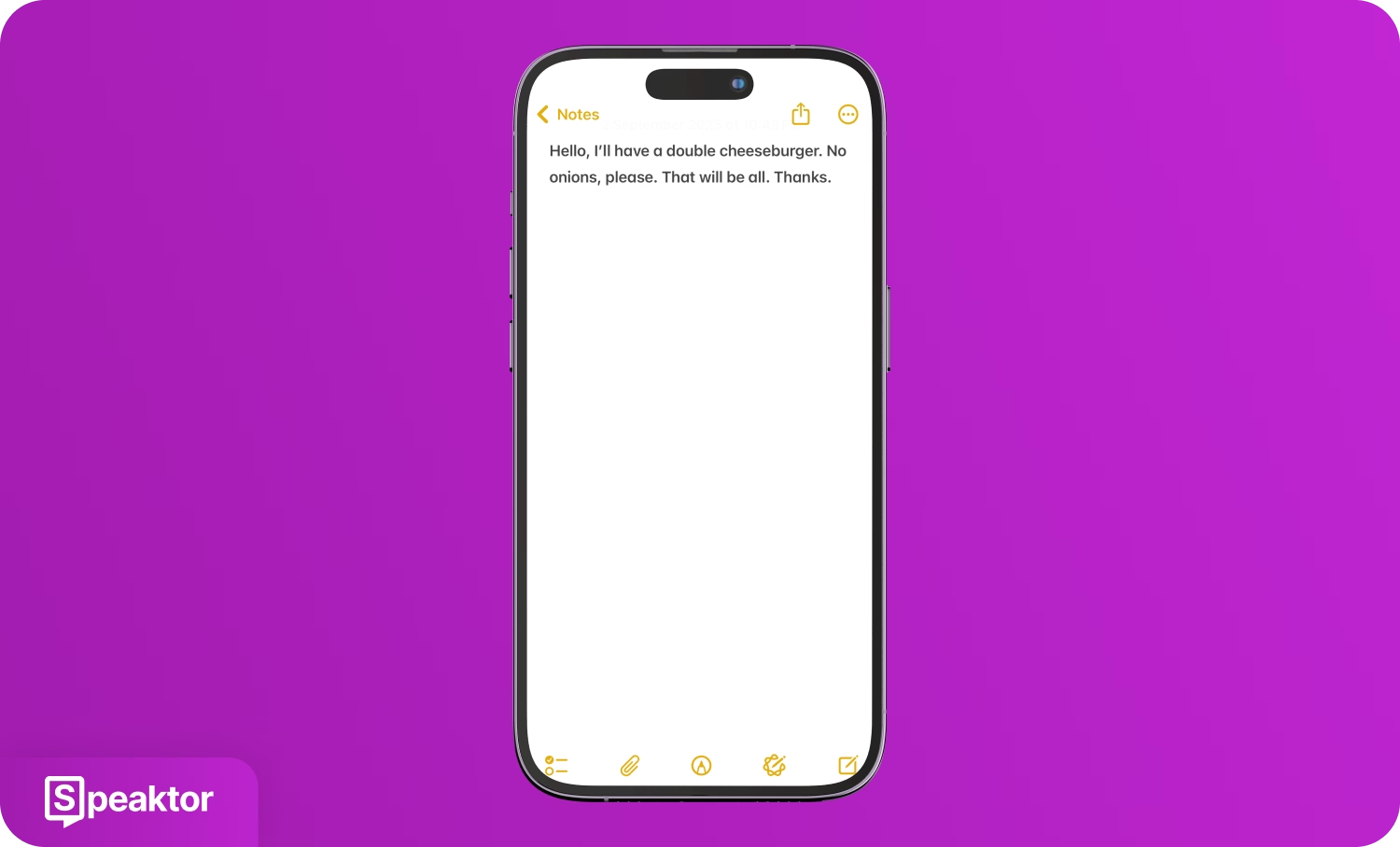
4. Démarrer la narration vocale
Sélectionnez le texte que vous avez écrit et faites défiler horizontalement vers la droite jusqu'à ce que vous trouviez l'option « Énoncer ». Appuyez sur l'option « Énoncer » pour que l'appareil lise à haute voix votre dialogue écrit.
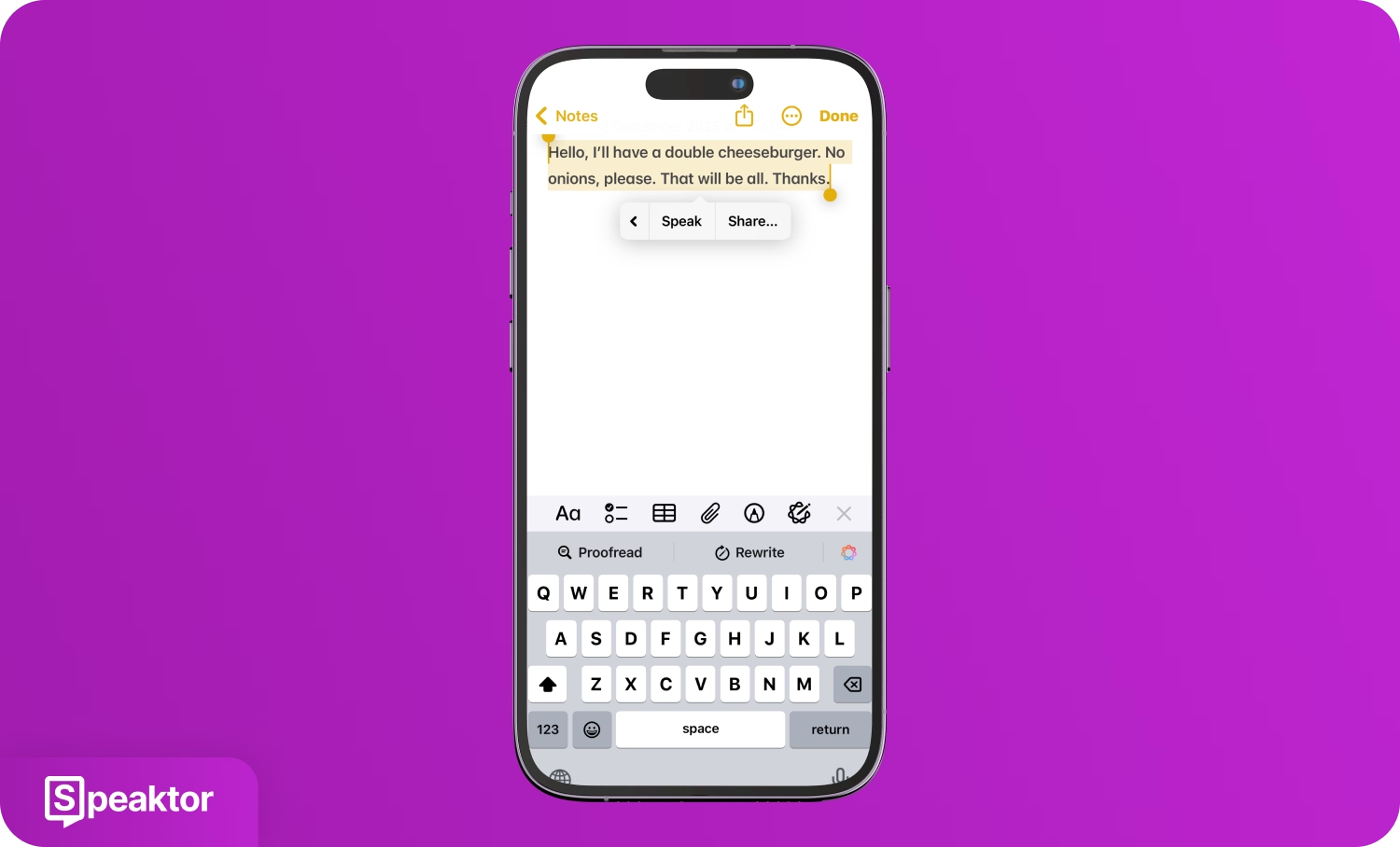
Comment les personnes muettes peuvent utiliser la synthèse vocale sur ordinateur ?
Les personnes ayant des troubles de la parole peuvent utiliser la synthèse vocale sur un ordinateur en activant la fonction « Narrateur » de Windows ou la fonction « Énoncer la sélection » de Mac, en tapant du texte dans n'importe quelle application et en le faisant lire à voix haute instantanément. Les ordinateurs Windows et Mac disposent de fonctions de narrateur intégrées qui peuvent lire à voix haute tout texte que vous tapez dans vos documents ou e-mails. Ces fonctionnalités vous aident à communiquer lors de vos appels vidéo, présentations ou réunions en personne.
Synthèse vocale gratuite sur Windows
Windows offre une fonction intégrée « Narrateur » qui lit à voix haute le texte de n'importe quelle application sur votre écran. Une fois que vous démarrez le Narrateur, il énoncera tout texte que vous sélectionnez dans des applications comme Bloc-notes, Word ou les navigateurs web.
Guide rapide
- Démarrer le Narrateur Windows : Lancez le Narrateur Windows depuis les Paramètres ou en utilisant le raccourci clavier.
- Saisir votre texte : Ouvrez une application de texte comme Bloc-notes ou Word et tapez votre texte.
- Commencer la narration : Sélectionnez le texte que vous souhaitez faire lire par le Narrateur.
Voici les étapes expliquées en détail pour comprendre comment les personnes muettes peuvent utiliser la synthèse vocale sur Windows.
1. Démarrer le Narrateur Windows
Démarrez le Narrateur Windows en utilisant le raccourci clavier « Touche Windows + Ctrl + Entrée » ou en allant dans « Paramètres Windows > Accessibilité > Narrateur » et en activant le bouton « Narrateur ».
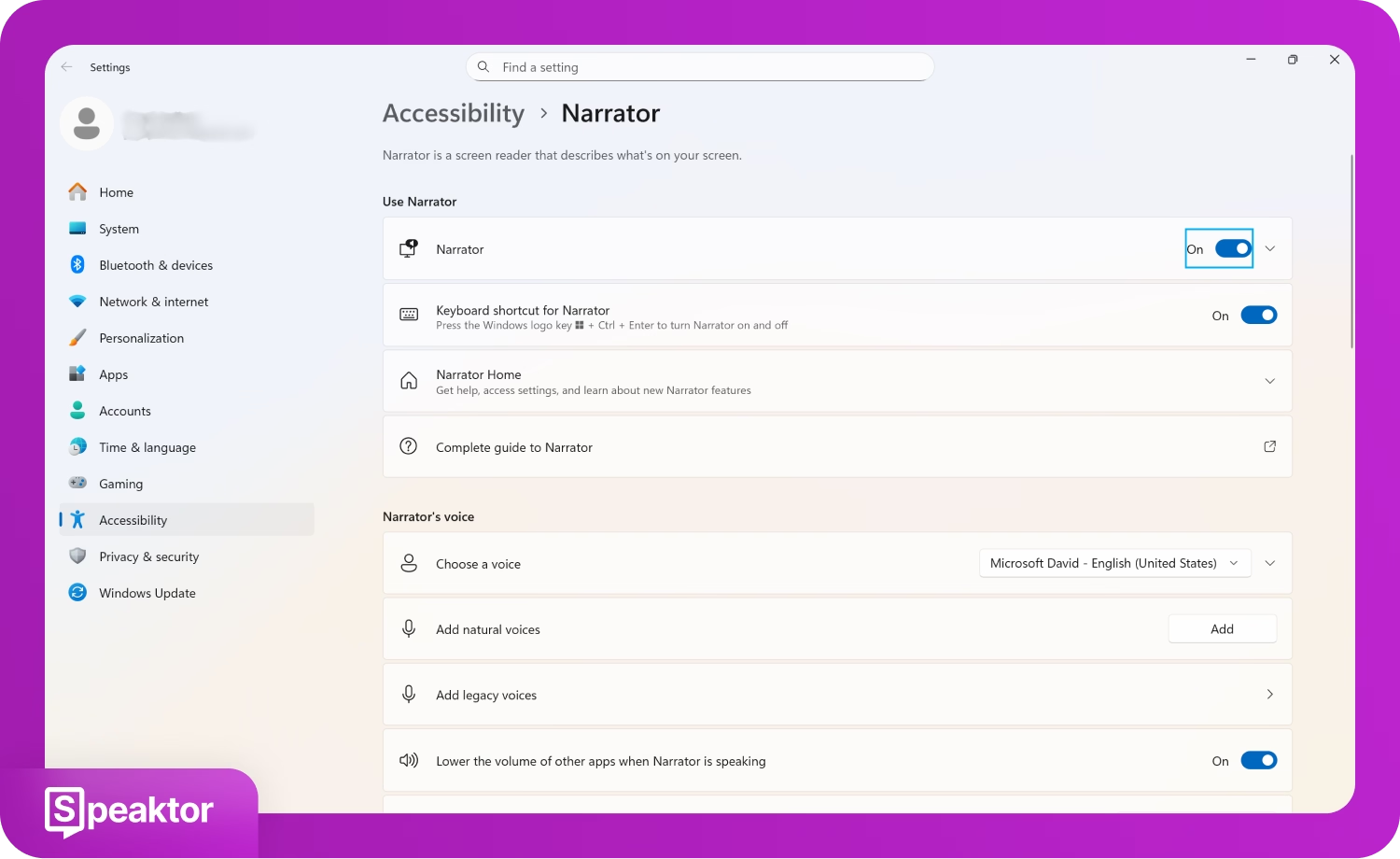
2. Saisir votre texte
Ouvrez une application d'éditeur de texte sur votre bureau Windows, comme Bloc-notes ou Word, et tapez le texte que vous souhaitez dire à voix haute.
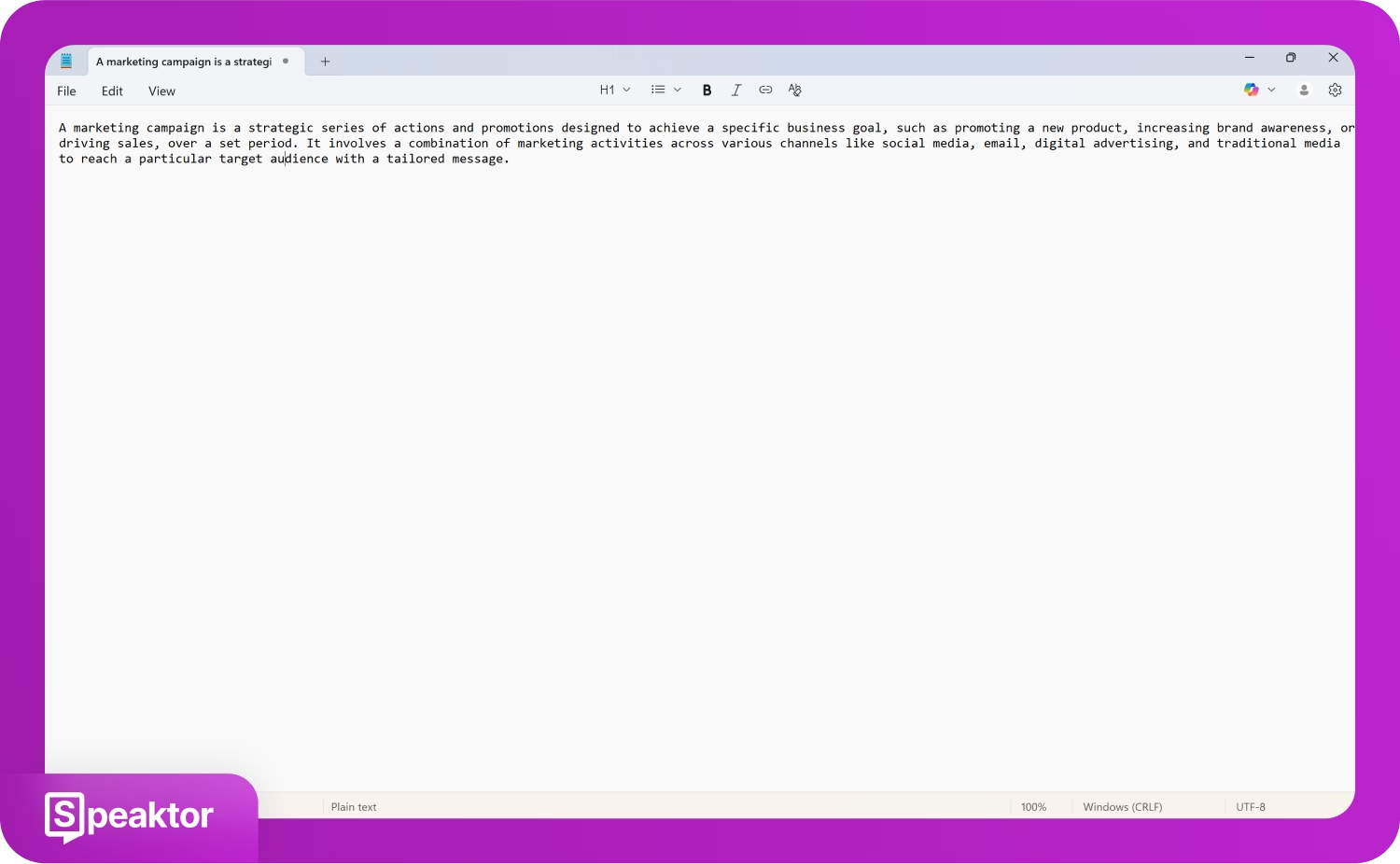
3. Démarrer la narration
Réduisez la fenêtre du Narrateur une fois qu'il démarre, et allez à votre texte écrit dans le Bloc-notes. Double-cliquez simplement sur le texte, et le Narrateur commencera à le lire à voix haute.
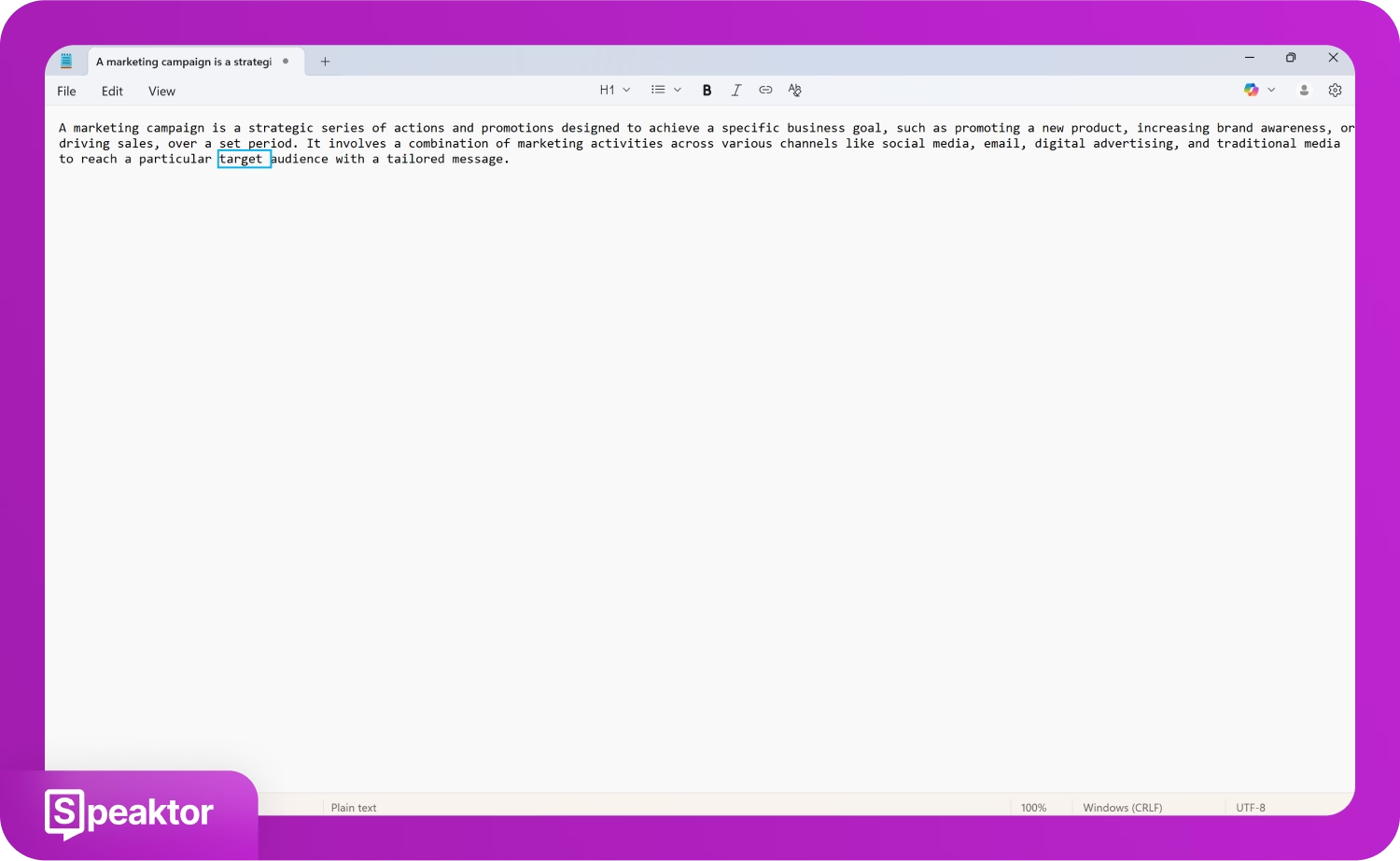
Existe-t-il une application gratuite de synthèse vocale pour Mac ?
Oui, les appareils Mac sont dotés d'une fonction intégrée « Énoncer la sélection » qui transforme tout texte sélectionné en parole. Vous pouvez activer cet outil dans les paramètres d'Accessibilité.
Guide rapide
- Accéder à la fonction Contenu parlé : Allez dans la fonction « Contenu parlé » dans les Paramètres système de votre appareil Mac
- Activer la fonction : Activez « Énoncer la sélection » pour permettre à votre Mac de prononcer le texte sélectionné.
- Saisir votre message : Tapez votre message dans une application de texte.
- Faire parler votre Mac : Lancez la lecture vocale de votre texte en utilisant le raccourci clavier.
Voici les étapes détaillées pour convertir n'importe quel texte en parole sur votre appareil Mac.
1. Accéder à la fonctionnalité de contenu vocal
Allez dans « Paramètres système » sur votre Mac, cliquez sur « Accessibilité », et choisissez l'option « Contenu parlé ».
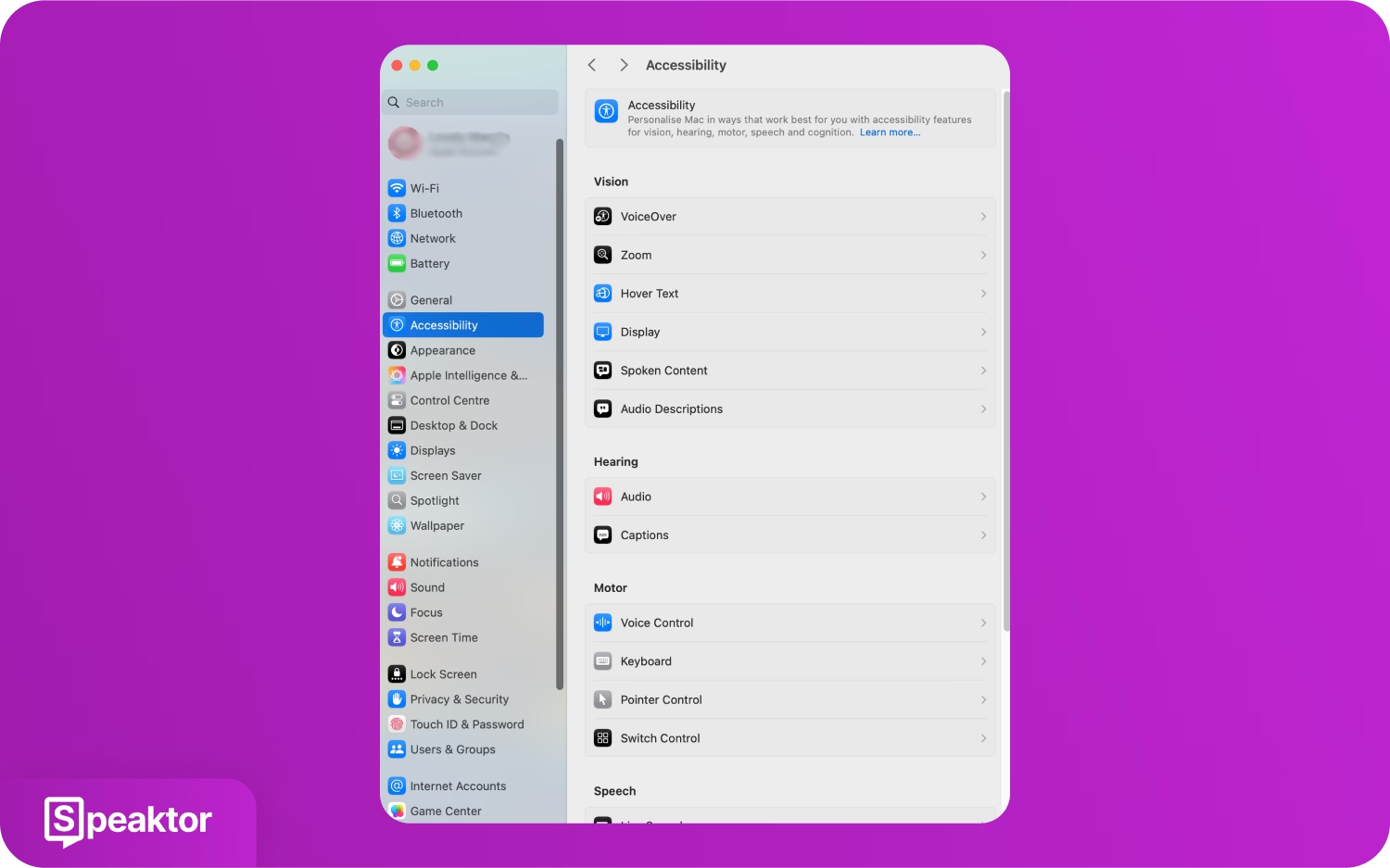
2. Activer la fonctionnalité
Activez le bouton « Énoncer la sélection » dans la fenêtre Contenu parlé.
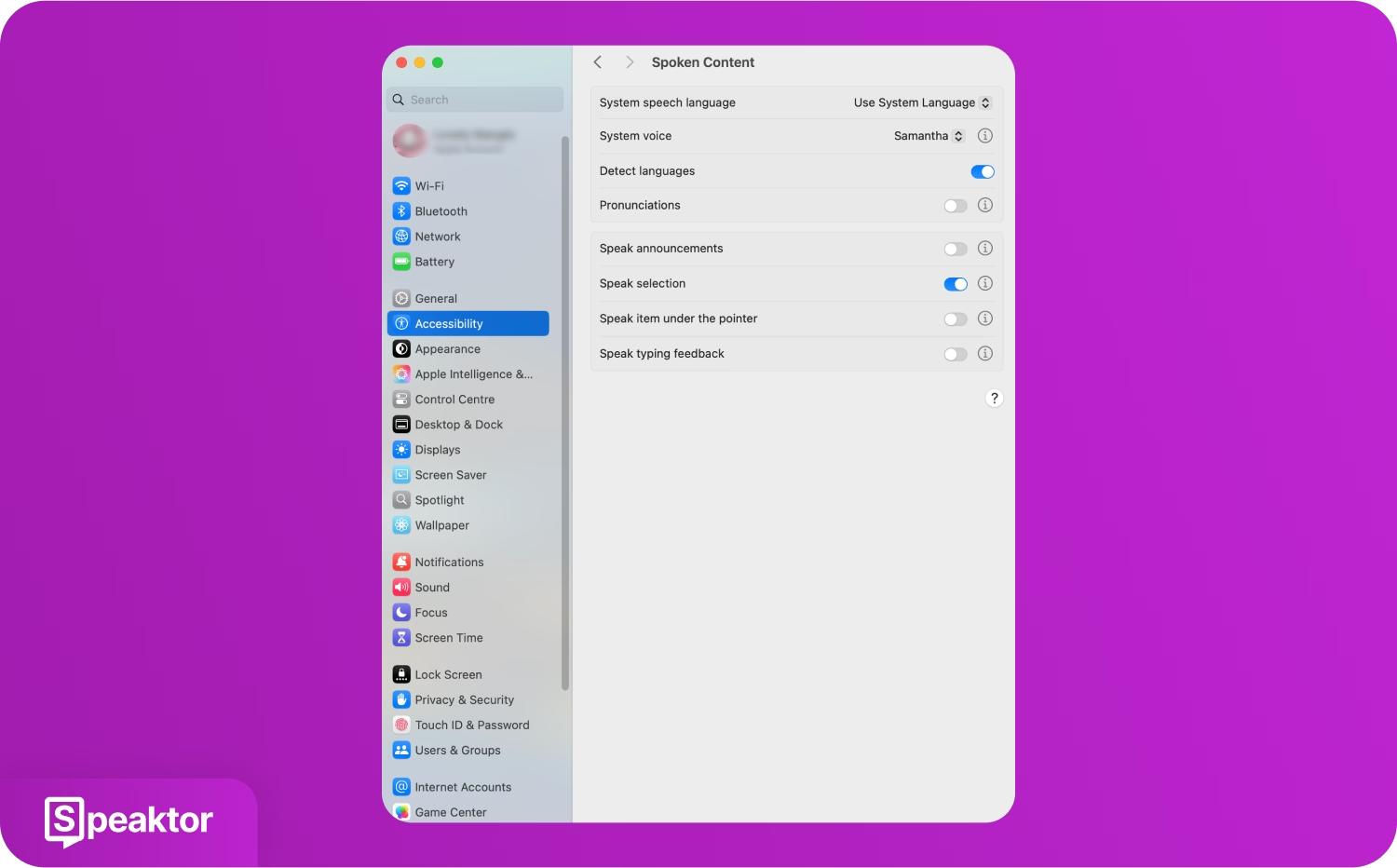
3. Saisir votre message
Allez dans n'importe quelle application de texte, comme « Notes », et tapez ce que vous voulez dire à voix haute.
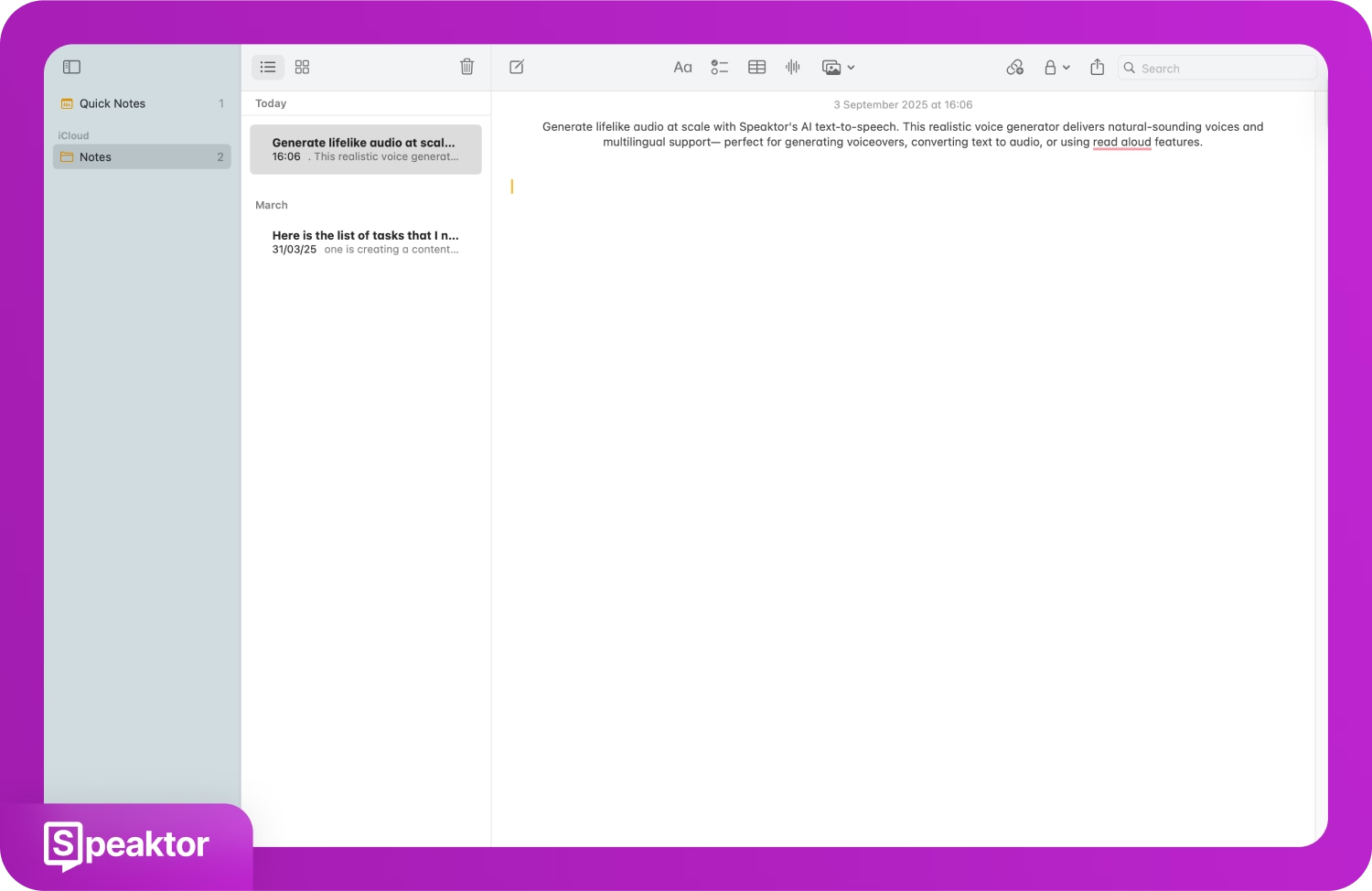
4. Faire parler votre Mac
Appuyez sur le raccourci « Option + Esc » sur votre clavier pour que votre appareil Mac commence à lire votre texte à voix haute.
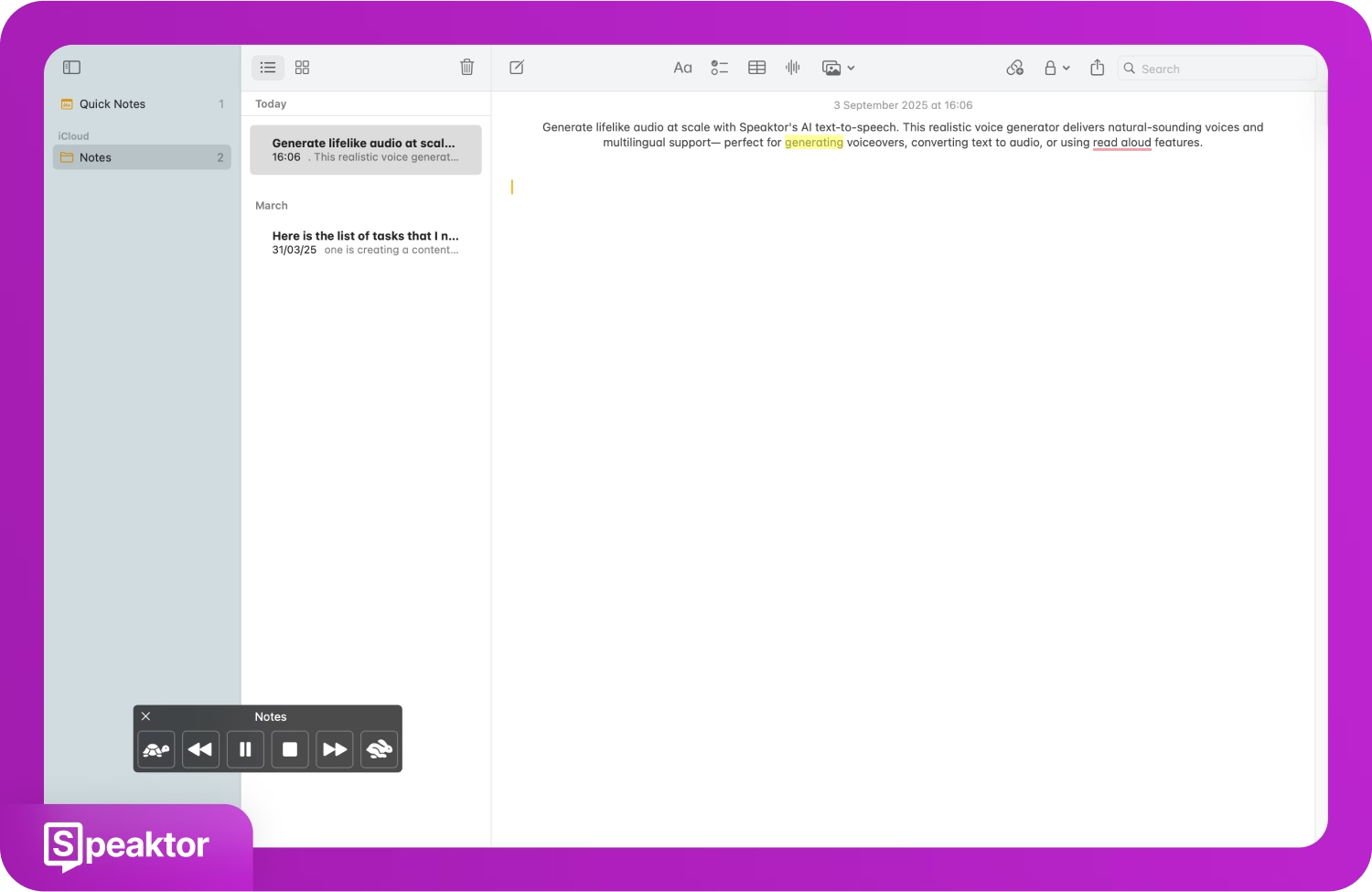
Comment les personnes muettes peuvent utiliser la synthèse vocale avec des applications ?
Les personnes ayant des troubles de la parole peuvent utiliser des outils tiers comme des applications de synthèse vocale pour convertir leur texte écrit en audio pour une meilleure communication. Selon MarketsandMarkets, la taille du marché de la synthèse vocale devrait atteindre 7,6 milliards USD d'ici 2029. Cela augmente la demande d'outils de génération de voix par IA pour les personnes ayant des troubles de la parole et les aide à mieux communiquer.
Speaktor est une application de synthèse vocale IA qui propose de convertir votre texte en voix naturelles dans plus de 50 langues et dialectes en quelques secondes. L'application fonctionne à la fois sur les appareils mobiles (Android et iOS) et les ordinateurs de bureau (Windows et Mac). Speaktor offre des voix IA de haute qualité avec des tonalités émotionnelles et permet même de télécharger les fichiers pour une utilisation ultérieure. Que vous soyez étudiant, créateur de contenu ou spécialiste du marketing, vous pouvez faire entendre votre voix à un public mondial multilingue grâce à la fonction synthèse vocale de Speaktor.
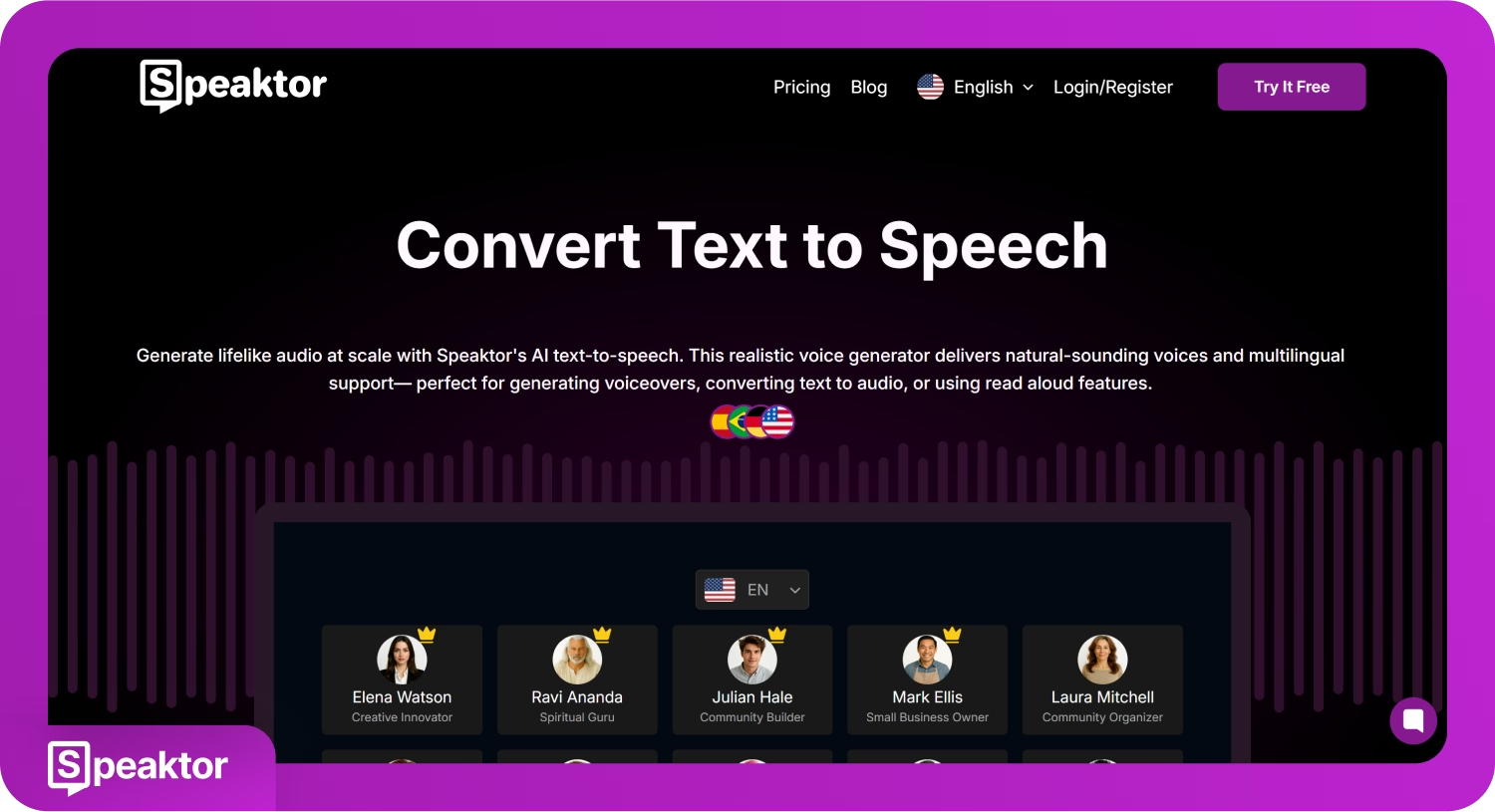
Guide rapide
- Choisissez l'option de synthèse vocale : Sur le tableau de bord Speaktor, cliquez sur l'option « Tapez et écoutez votre texte ».
- Tapez votre texte : Entrez votre texte ou téléchargez un fichier dans la fenêtre « Lecture à haute voix ».
- Sélectionnez une voix IA : Choisissez une voix IA de votre choix parmi les options disponibles et cliquez sur le bouton « Lecture ».
- Téléchargez la parole IA : Une fois générée, écoutez votre parole IA et téléchargez-la sur votre appareil.
Suivez les étapes détaillées ci-dessous pour convertir votre texte en parole naturelle avec Speaktor.
1. Choisir l'option de synthèse vocale
Sélectionnez « Tapez et écoutez votre texte » ou « Lecture à haute voix » dans la section « Outils » à gauche du tableau de bord Speaktor pour saisir votre texte.
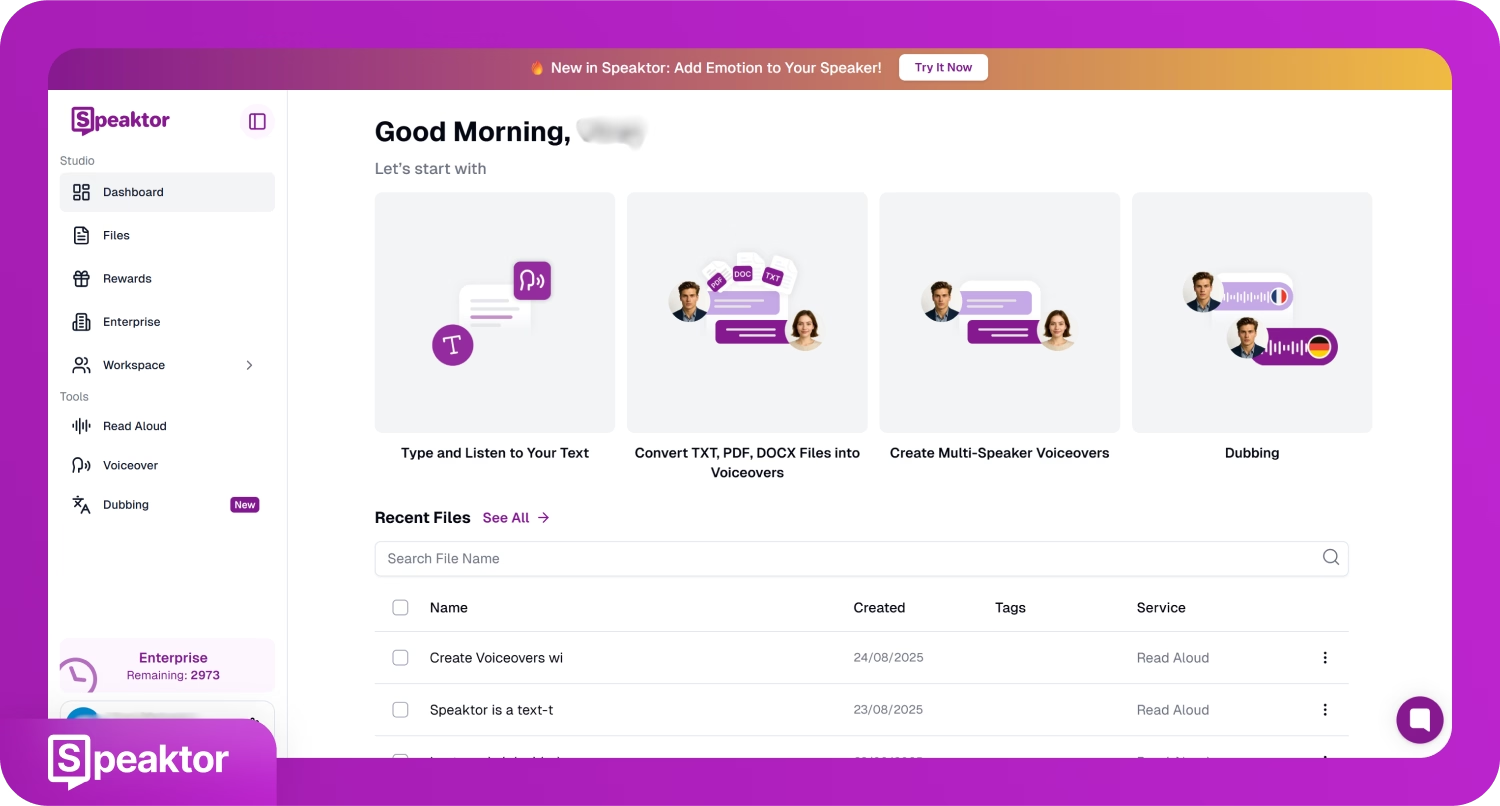
2. Saisir votre texte
Tapez ou collez votre texte dans la fenêtre « Lecture à haute voix », ou téléchargez un fichier PDF, DOCX ou TXT depuis votre appareil pour saisir votre texte. Ensuite, cliquez sur le bouton « Suivant ».
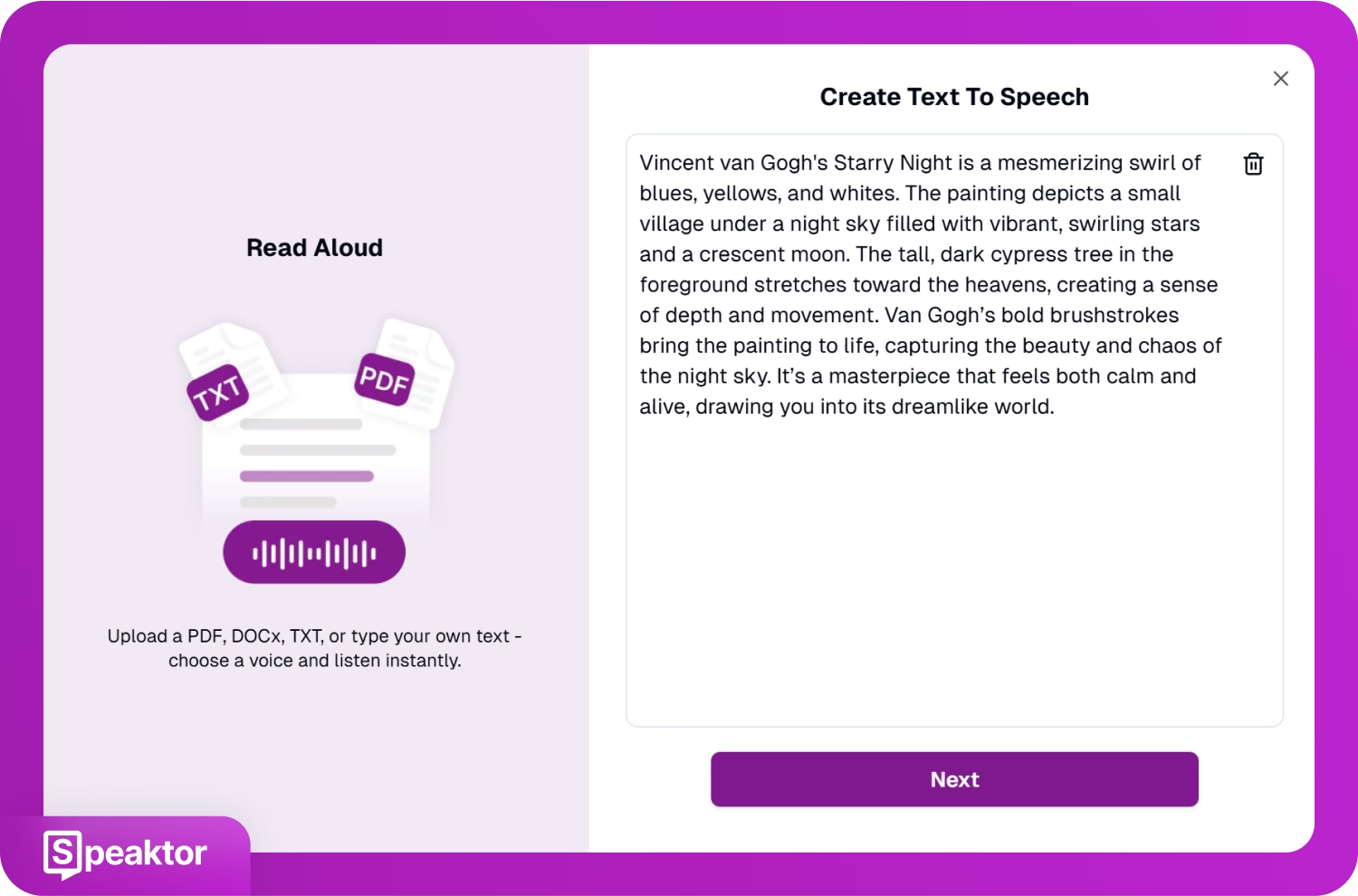
3. Sélectionner une voix IA
Testez et sélectionnez votre voix préférée dans la liste des voix IA PRO et Lite. Une fois sélectionnée, cliquez sur le bouton « Lecture ».
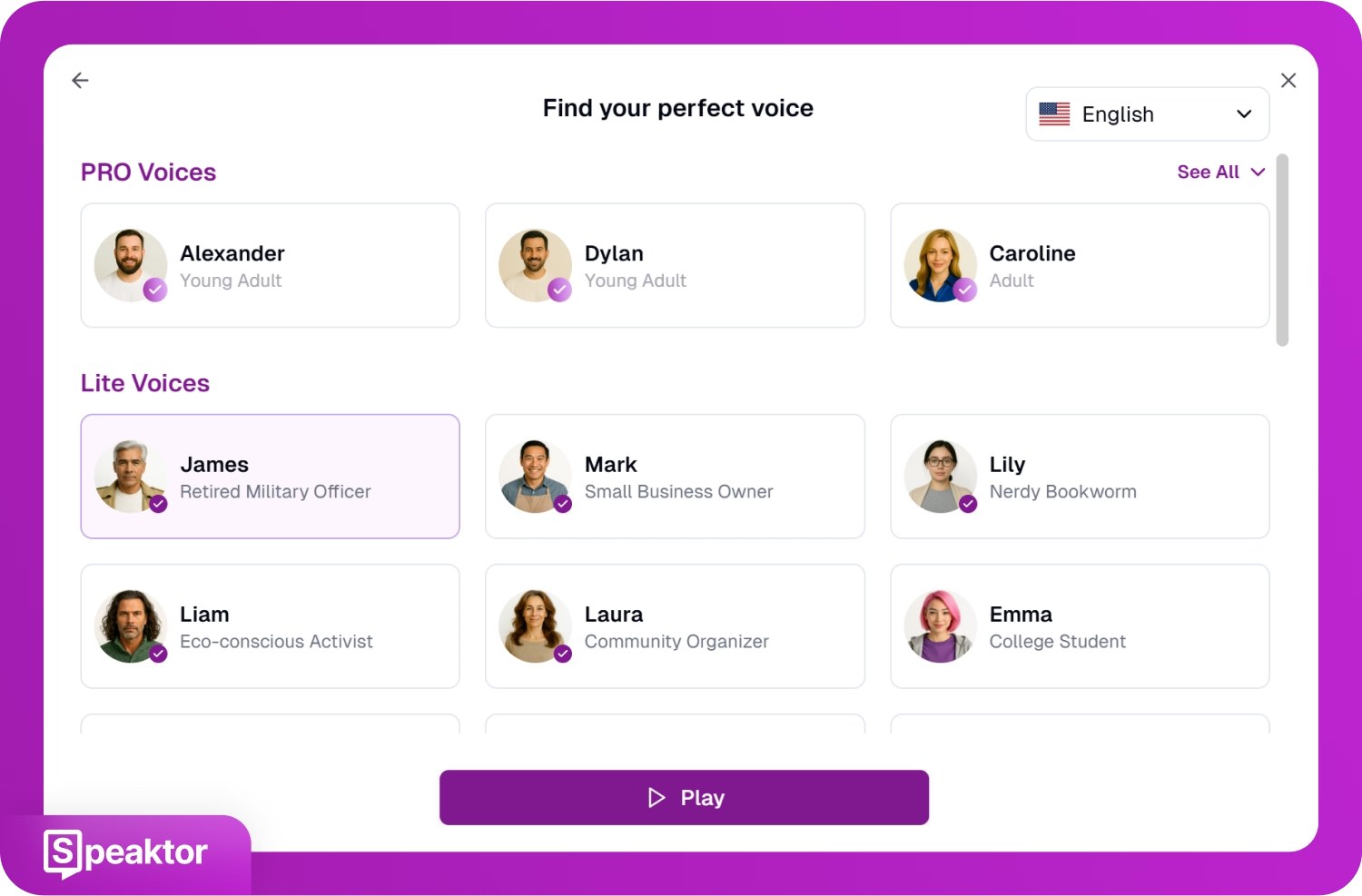
4. Télécharger la synthèse vocale IA
Écoutez la parole et modifiez le texte si nécessaire, puis sélectionnez l'option « Télécharger » en haut à droite pour enregistrer la voix IA sur votre appareil.
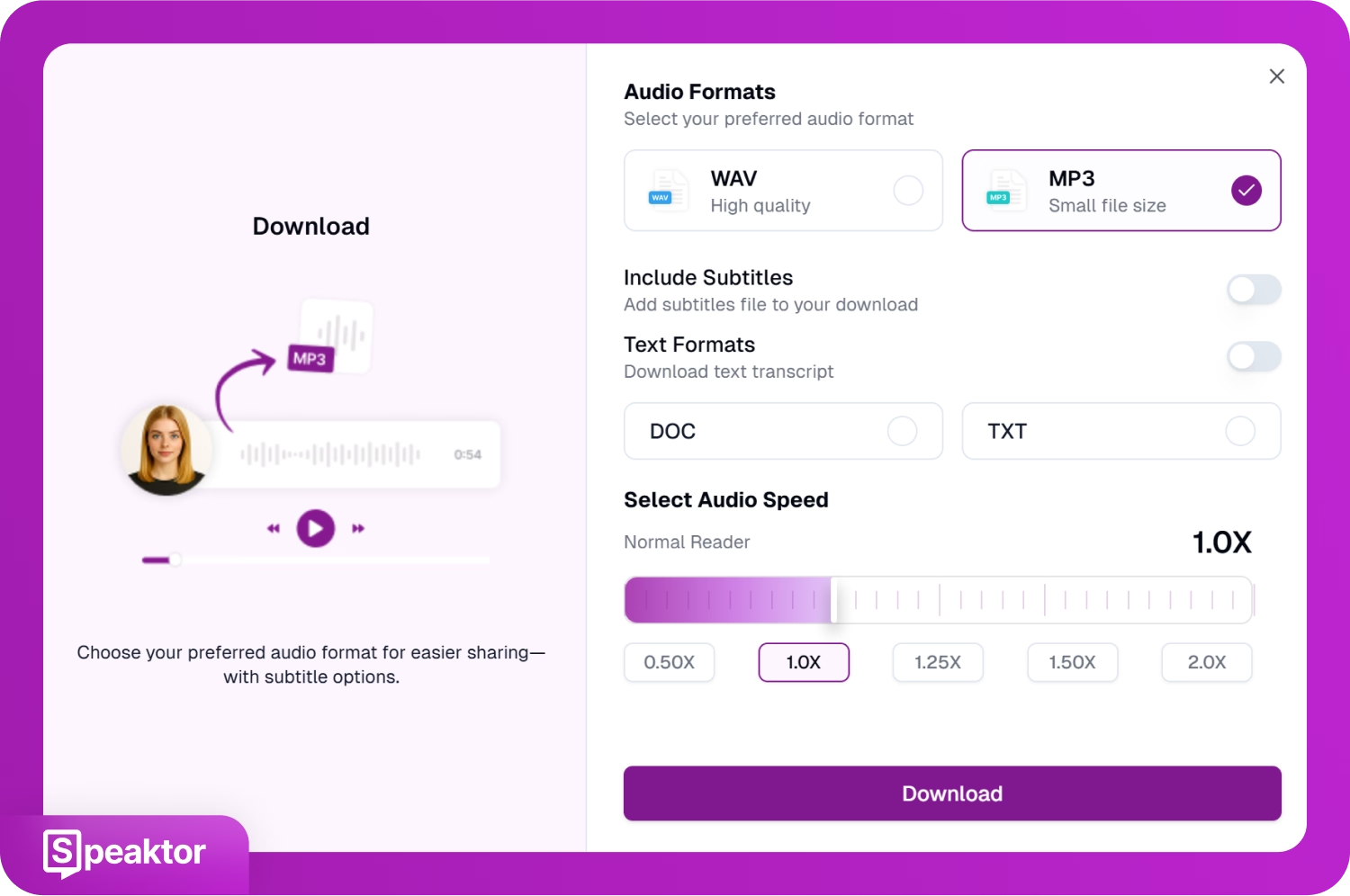
Fonctionnalités clés
- Traduction vocale : Une fois votre discours généré, vous pouvez traduire votre texte dans une autre langue, et Speaktor générera la parole IA dans la langue sélectionnée.
- Téléchargement en différents formats : Speaktor vous permet de télécharger la parole générée par IA au format MP3 ou WAV avec des options de sous-titres. Vous pouvez même télécharger la transcription du texte au format TXT ou DOC et ajuster la vitesse audio avant le téléchargement.
- Prise en charge de plusieurs langues : Avec la fonction de synthèse vocale IA de Speaktor, vous pouvez convertir votre texte en audio naturel dans plus de 50 langues en quelques secondes.
- Ajout d'émotions à la parole : Avec les voix PRO de Speaktor, vous pouvez ajouter des émotions à votre parole IA, comme la colère, le calme, la joie, le dramatique, et plus encore. Cela donne à votre discours un son humain plutôt qu'une simple voix off IA.
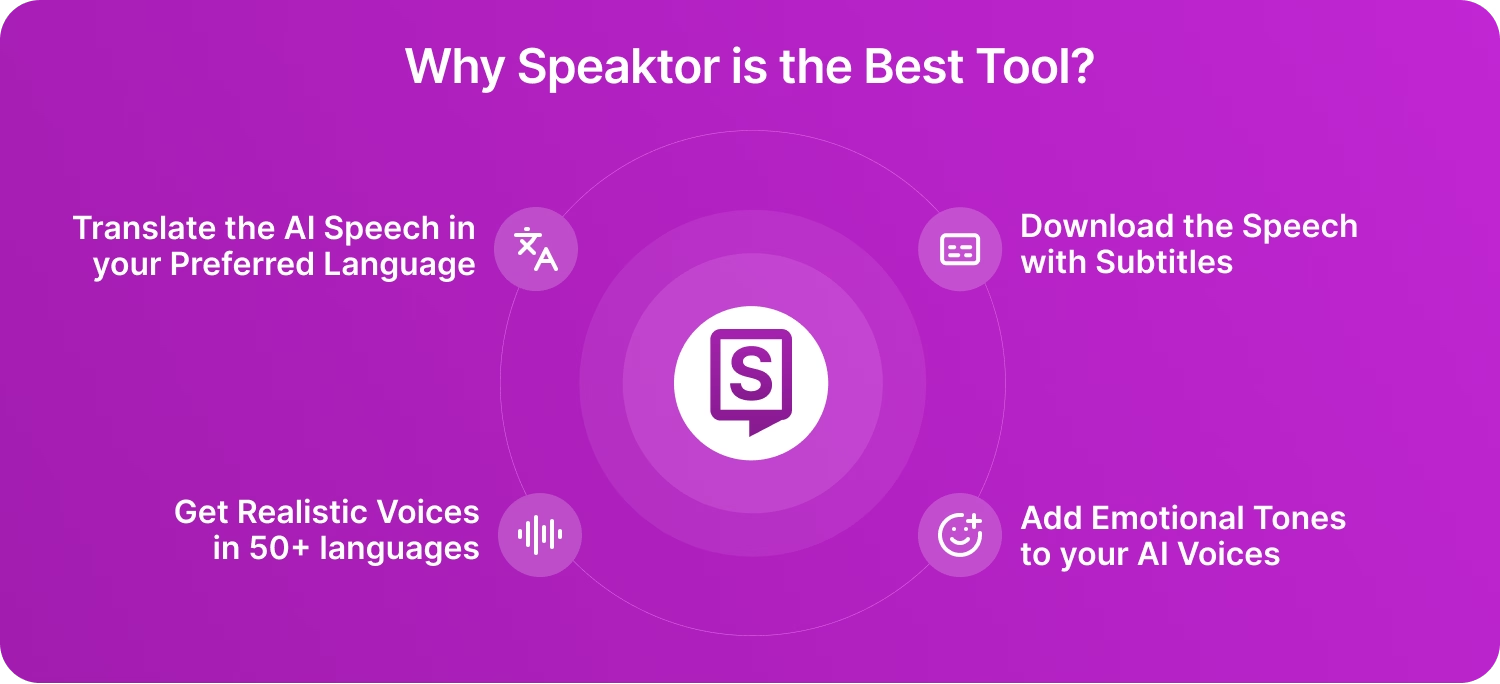
Synthèse vocale intégrée vs. Synthèse vocale tierce : Laquelle utiliser ?
Choisir entre les fonctionnalités de synthèse vocale intégrées ou des applications tierces comme Speaktor dépend de vos besoins, de vos attentes en matière de fonctionnalités supplémentaires et de la fréquence à laquelle vous utilisez la synthèse vocale. Les fonctionnalités de synthèse vocale intégrées à vos appareils sont pratiques pour un usage quotidien basique. Mais des outils tiers comme Speaktor offrent de meilleures voix, plus de langues et des fonctionnalités supplémentaires comme le contrôle des émotions. Voici un aperçu rapide de la comparaison entre les fonctionnalités TTS intégrées et Speaktor.
| Outil de synthèse vocale | Support de traduction | Fonction émotion | Voix off multi-locuteurs | Langues prises en charge |
|---|---|---|---|---|
| Speaktor | ✅ | ✅ | ✅ | 50+ |
| Android | ❌ | ❌ | ❌ | 80+ |
| iOS | ✅ | ❌ | ❌ | 45+ |
| Windows | ❌ | ❌ | ❌ | 45+ |
| Mac | ✅ | ❌ | ❌ | 60+ |
Pourquoi la synthèse vocale est-elle importante pour les personnes muettes ?
La synthèse vocale pour les personnes muettes est importante car ces fonctionnalités les aident à mieux communiquer dans des situations où les gens ne comprennent pas la langue des signes. Les tâches simples de leur vie quotidienne deviennent faciles, comme commander de la nourriture, demander des directions, faire des achats, passer des entretiens d'embauche, etc. Ils se sentent plus confiants dans les situations sociales en exprimant clairement leurs pensées. Meta indique que près de la moitié des 7000+ langues du monde sont en danger de disparition. La technologie de synthèse vocale peut jouer un rôle dans leur préservation en les maintenant vivantes numériquement et en ouvrant des portes pour l'inclusivité en termes de communication et d'accès à des milliers de langues pour les personnes muettes.
La synthèse vocale est également bénéfique pour les étudiants et les professionnels, étant donné qu'environ 17,9 millions d'adultes américains et 1 enfant sur 14 ont signalé un trouble de la voix, de la parole ou du langage, selon NIDCD. Les étudiants muets peuvent participer aux discussions en classe et poser des questions pendant les cours. Même dans les bureaux, les employés muets peuvent partager leurs idées lors des réunions et communiquer efficacement avec leurs clients et collègues. Cette technologie les aide à concourir à égalité, en éliminant les barrières de communication.
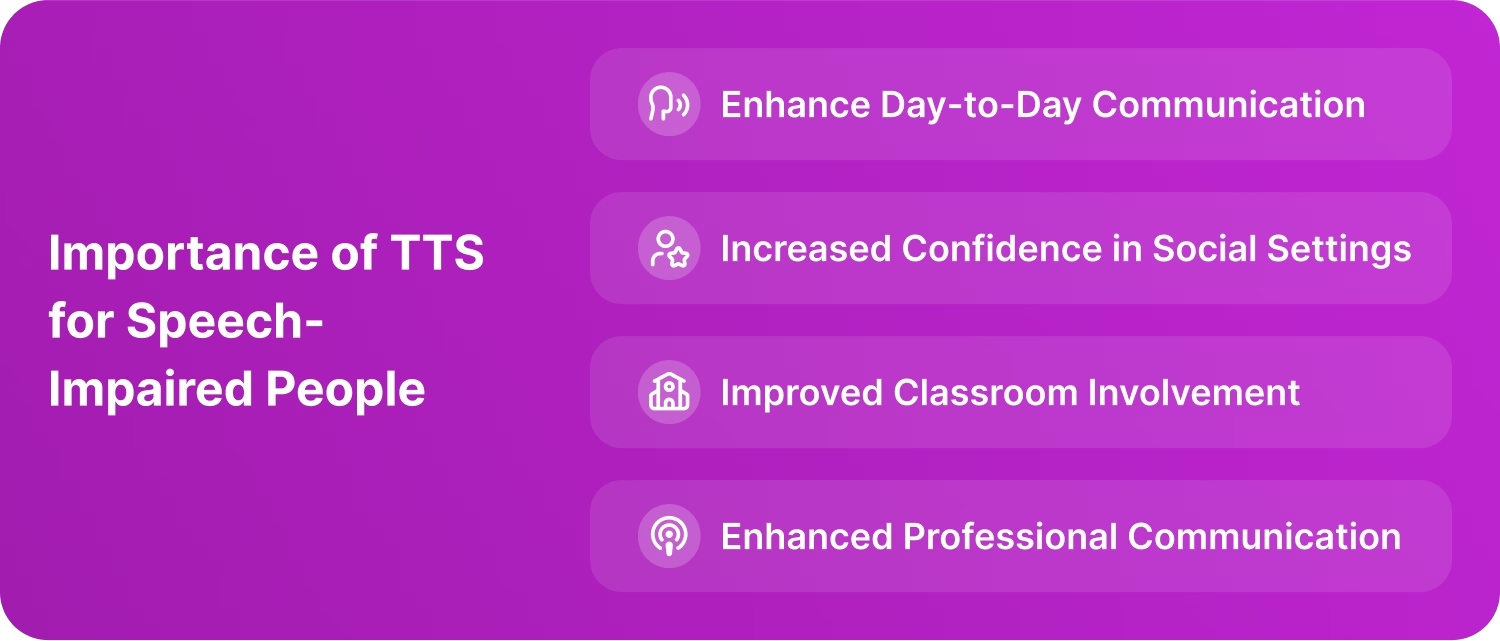
Conclusion
La technologie de synthèse vocale encourage les personnes muettes en leur donnant une voix. Cette voix leur facilite l'exécution des tâches quotidiennes, comme commander de la nourriture, assister à une réunion ou poser des questions en classe. Les fonctionnalités de synthèse vocale intégrées dans les appareils Android, iOS, Windows et Mac offrent des fonctionnalités de base, mais les outils de voix IA comme Speaktor proposent des fonctionnalités avancées et des voix IA naturelles dans plus de 50 langues. Speaktor vous permet d'exprimer vos pensées sans effort avec des voix IA naturelles, des tons émotionnels, plusieurs langues et des fichiers audio téléchargeables. Vous pouvez l'utiliser pour la communication quotidienne ou générer des voix IA pour vos vidéos sur les réseaux sociaux comme YouTube, Instagram, TikTok, etc. Essayez Speaktor aujourd'hui et rendez la communication quotidienne sans effort grâce à sa fonctionnalité de synthèse vocale.
Foire aux questions
Oui, les personnes ayant des troubles de la parole utilisent des outils de synthèse vocale pour convertir leur texte écrit en audio. Elles peuvent utiliser les fonctionnalités de synthèse vocale intégrées à leurs appareils ou des générateurs de voix IA tiers comme Speaktor pour une communication efficace.
Oui, Speaktor est une application gratuite de synthèse vocale pour Android. Speaktor offre un essai gratuit jusqu'à 30 minutes et convertit n'importe quel texte écrit en parole IA naturelle dans plus de 50 langues en quelques secondes.
La synthèse vocale pour les personnes ayant des troubles de la parole désigne la technologie qui convertit le texte écrit en audio parlé. Cette technologie donne une voix aux personnes souffrant de handicaps d'élocution pour mieux communiquer avec leur entourage. Elles peuvent utiliser les fonctionnalités de synthèse vocale intégrées à leurs mobiles et ordinateurs ou des applications tierces comme Speaktor, qui convertissent leur texte en audio naturel dans plus de 50 langues.
Oui, il est possible pour certaines personnes ayant des troubles de la parole d'apprendre à parler. Cela dépend de la cause de leur mutisme et de la disponibilité des traitements. Elles peuvent utiliser les fonctionnalités de synthèse vocale intégrées à leurs appareils ou des logiciels comme Speaktor pour faire prononcer leur texte écrit à voix haute et améliorer leur communication.
Oui, vous pouvez utiliser votre téléphone pour parler à votre place. Votre smartphone Android ou iOS dispose d'une fonctionnalité de synthèse vocale intégrée ou vous permet d'utiliser des applications tierces comme Speaktor pour convertir votre texte écrit en une voix réaliste.

